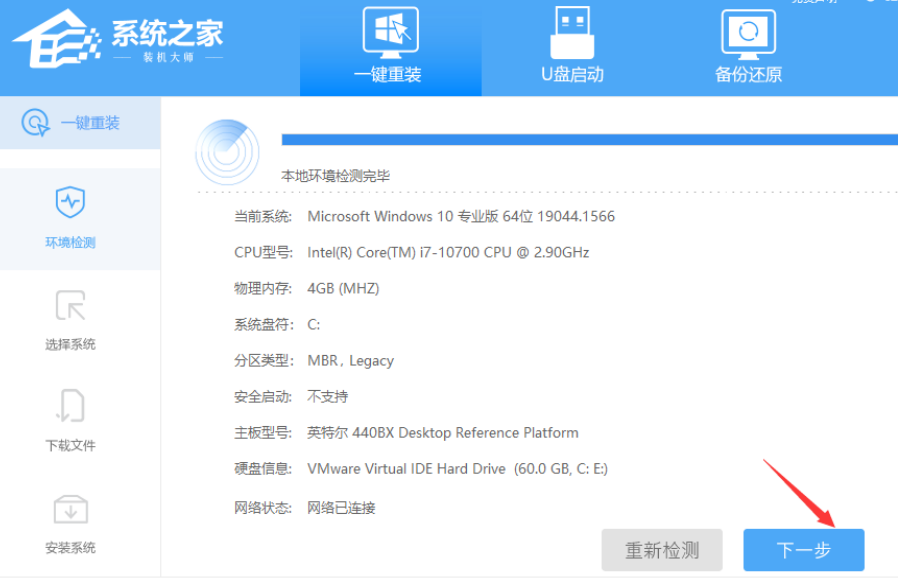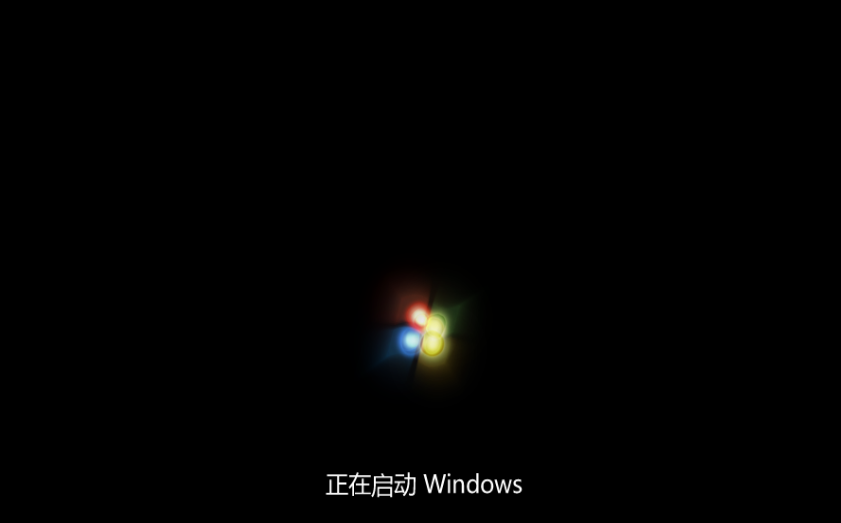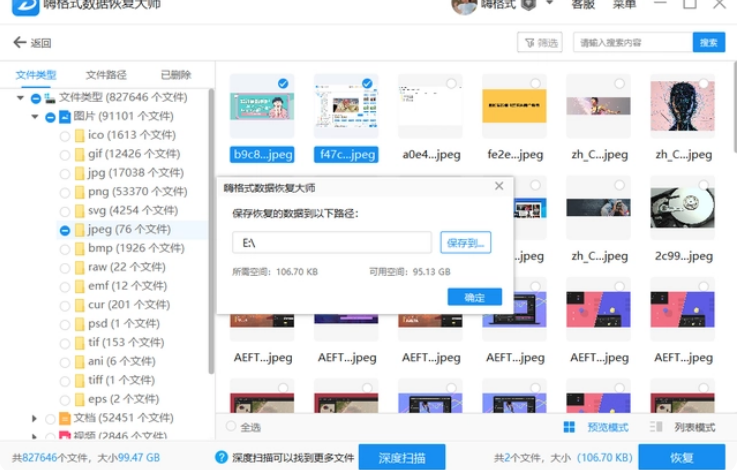电脑如何重装系统win7教程
在使用电脑的过程中,总会碰到一些难以解决的问题。而重装系统就能够帮我们觉得大部分的问题。很多小伙伴问小编如何重装系统win7,下面小编就给大家带来一个操作非常简单的重装系统win7的方法。
系统版本:windows7系统
品牌型号:华硕VivoBook14
软件版本:系统之家v2290
方法
WEEX交易所已上线平台币 WEEX Token (WXT)。WXT 作为 WEEX 交易所生态系统的基石,主要用于激励 WEEX 交易平台社区的合作伙伴、贡献者、先驱和活跃成员。
新用户注册 WEEX 账户、参与交易挖矿及平台其他活动,均可免费获得 WXT 空投奖励。
1、下载系统之家官方打造的【系统之家装机大师】
2、进入工具后,工具会自动检测当前电脑系统的相关信息,点击下一步。
3、进入界面后,找到你想要安装的Windows7 64位旗舰版系统。
3、选择好系统后,等待PE数据和系统的下载。
4、下载完成后,系统会自动重启系统,接下来不需要你操作任何步骤,系统将会自动进行备份还原,等待完成。
5、系统备份完成后,将会再次重启,自动进入系统安装界面,这时等待系统安装完成就大功告成了!
总结
以上就是重装系统win7的具体方法,大家可以参考这个方法进行操作。
本站资源均来源于网络或网友投稿,部分资源未经测试,难免存在BUG,所有资源只限于学习研究,不得商用。如使用本站下载的资源造成任何损失或发生侵权行为,均与本站无关。如不接受本声明请勿下载!本站资源如有侵权,请联系QQ:497149677核实后立即删除!
最客资源网 » 电脑如何重装系统win7教程
最客资源网 » 电脑如何重装系统win7教程